
Windows10でNASが使えなくなってSMB1.0を有効化して解決!
共有フォルダにつながらない・入れない等、大事なデータを保存しているNASが突然使えなくなってしまうと会社の業務に大きな支障が出てしまいます。
今日は、NASにアクセスできない・接続できない原因とその解決方法をご紹介します。
NASとは
NASとは、「Network Attached Storage(ネットワーク接続型ストレージ)」の略称です。NASは、ネットワーク上の複数のコンピューターからアクセス可能なストレージデバイスのことを指します。
NASは、一般的にハードディスクドライブ(HDD)やソリッドステートドライブ(SSD)を内蔵し、イーサネットポートを備えています。NASは、ネットワークに接続された複数のコンピューターに対して、ファイル共有やストレージ共有を提供することができます。
NASにアクセスできない・接続できない原因
原因はSMB1.0の無効化だった
NASにアクセスできない・接続できない原因は様々ですが、いくつかの方法を試した結果、SMB1.0の無効化になっていることが判明しました。
SMB1.0とは?
SMB1.0(Server Message Block 1.0)は、Windowsでファイル共有を行うためのプロトコルの1つで、1990年代に開発された初期のバージョンです。
SMB1.0は、Windowsのファイル共有機能を利用して、ネットワーク上の複数のコンピューターが相互にファイルを共有することができます。SMB1.0は、ネットワーク上のコンピューター間でファイルを送受信するために使用され、ユーザーがファイルやプリンターなどのリソースにアクセスすることができます。
Windows10でSMB1.0を有効化する方法・手順
Windows 10でSMB1.0を有効化する手順は以下の通りです。
Windowsのスタートメニューから「コントロールパネル」を開きます。
「コントロールパネル」の中から「プログラムと機能」を選択します。
「プログラムと機能」の左側にある「Windowsの機能の有効化または無効化」を選択します。
「Windowsの機能の有効化または無効化」の中から、「SMB 1.0/CIFS ファイル共有のチェックボックス」を探し、チェックマークを入れます。
変更を保存するために、OKボタンをクリックします。
SMB1.0を有効化するためには、Windowsを再起動する必要があります。再起動を行ってください。
以上の手順で、Windows 10でSMB1.0を有効化することができます。ただし、セキュリティ上のリスクがあるため、必要最小限の場合に限定し、セキュリティ対策を十分に施した上で利用することが望ましいとされています。
【豆知識】NASからデータを復元する方法
Tenorshare 4DDiG は、誤った削除、ウイルス攻撃、ハードウェア障害、またはサーバーの過熱による NAS からのデータの復元をサポートします。 Synology、Western Digital、QNAP、ASUSTOR、Thecus、Seagate BlackArmorなどを含む、故障したさまざまなNASストレージ デバイスからすべての失われたデータを復元することもサポートしています。わずか3つのステップですべてを復元できます。
ステップ1.NASデータ復旧を選択
Tenorshare 4DDiG Windowsデータ復元をインストールした後、プログラムを起動します。次に、「NASに接続する」をクリックします。これにより、プログラムがデータを失ったNASストレージに接続できるようになります。
関連記事:ネットワークディスクの削除されたファイルを復元

ステップ2.NASに接続するための情報を入力
ここで、IPアドレス、ポート番号、ID、パスワードなどの情報を入力する必要があります。次に、「接続」をクリックします。
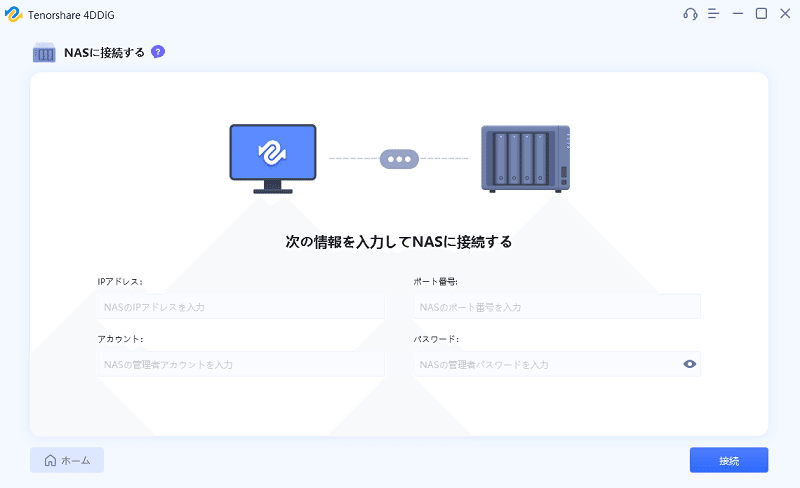
ステップ3.Nasデバイスのプレビューと復元
必要なファイルの種類を選択し、「選択したファイルタイプをスキャン」をクリックします。プログラムが選択したNASデバイス内のファイルを検出したら、それらをプレビューして安全な場所に復元できます。データが上書きされて永久に失われた場合に備えて、失われた場所と同じパスに保存しないでください。

この記事が気に入ったらサポートをしてみませんか?
